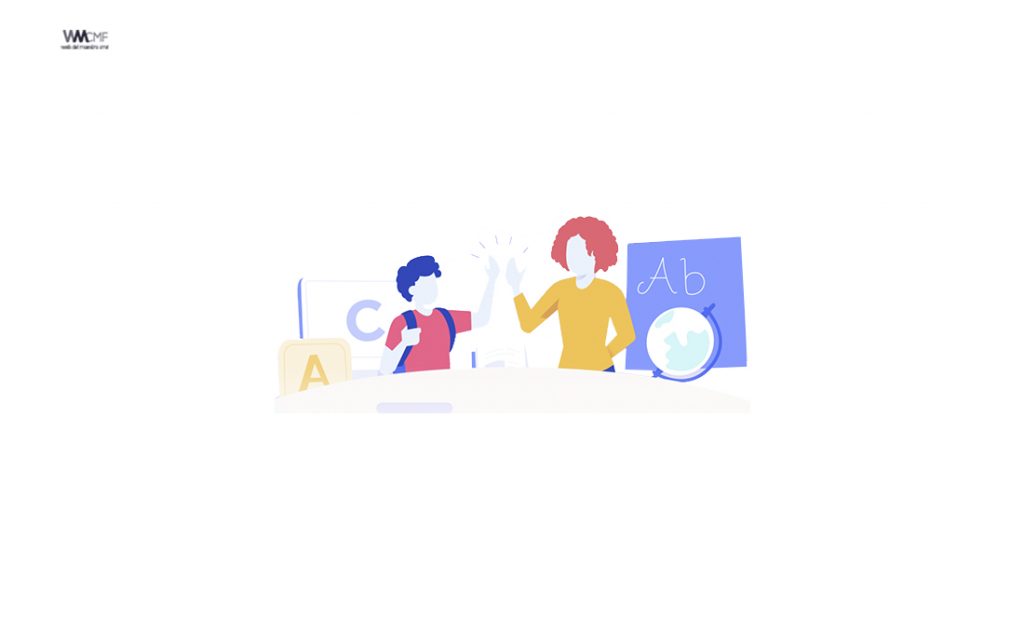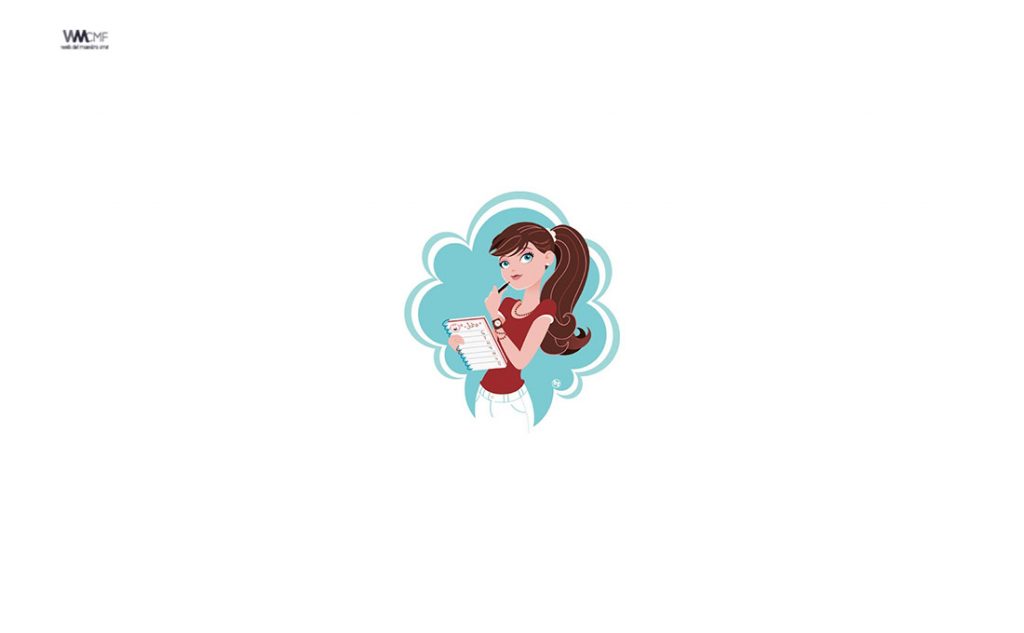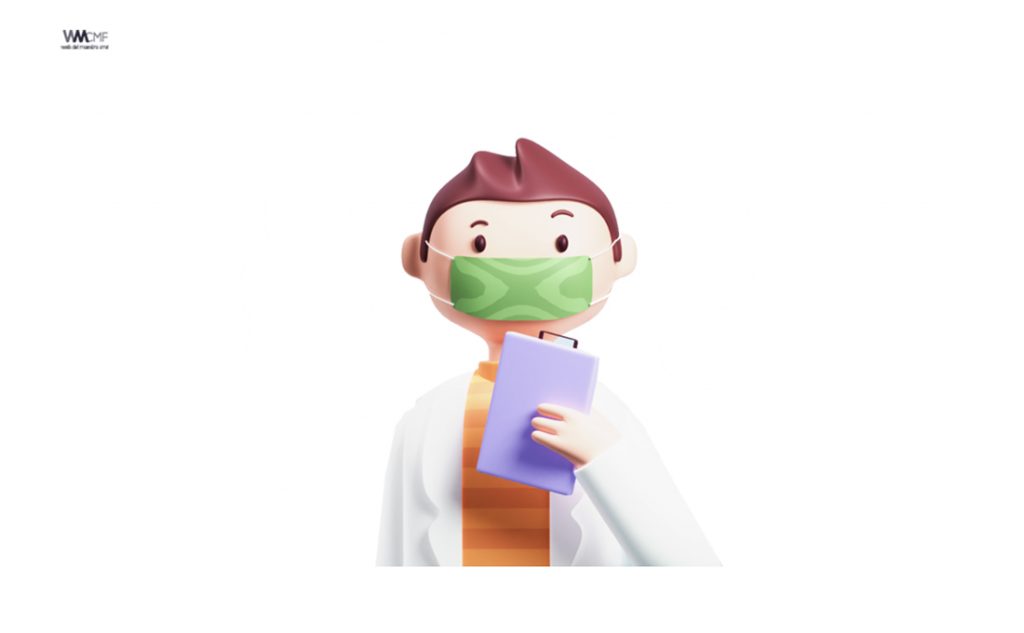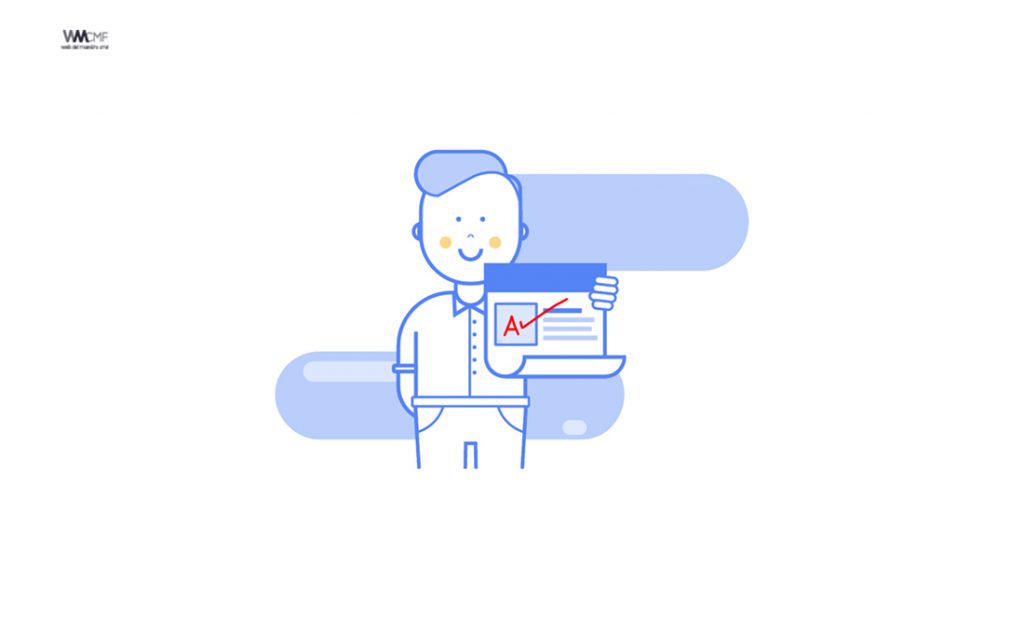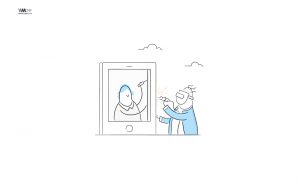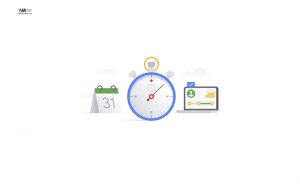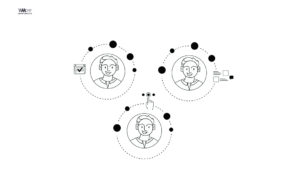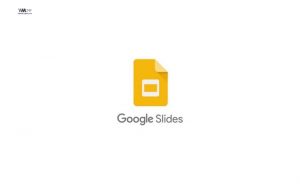Si no deseas que vean el lugar en el que te encuentras, debes probar este truco de Google Meet.
Desde que empezó la pandemia por la COVID-19, las aplicaciones de videollamadas como Google Meet, Zoom o Microsoft Teams, se han vuelto muy populares, ya que permiten realizar reuniones virtuales de forma gratuita.
Para mejorar la experiencia de los usuarios, estas plataformas suelen añadir nuevas características que sus competidores no tienen. Google Meet, por ejemplo, brinda la posibilidad de cambiar de fondo o ponerlo borroso.
¿Cómo editar el fondo durante una videollamada?
Vale resaltar que este truco solo funciona si utilizas una computadora de escritorio o laptop para tus reuniones online. Es decir, no podrás usarlo desde un dispositivo móvil como un celular o tablet.
- Primero deberás abrir el navegador Google Chrome y entrar a la tienda de extensiones gratuitas.
- Cuando te encuentres en la Chrome Web Store, tendrás que buscar una extensión llamada Visual Effects for Google Meet.
- Pulsa el botón Añadir a Chrome y espera unos segundos hasta que el mencionado programa se instale en tu navegador.
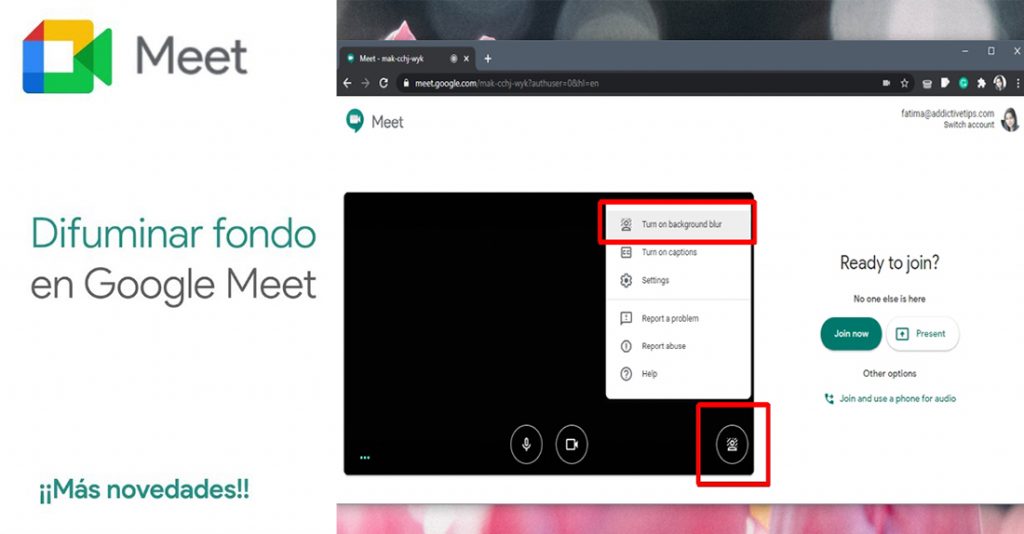
Eso sería todo. Ahora, cuando tengas alguna videollamada a través de Google Meet, simplemente activa la extensión y te aparecerán varias funciones a la izquierda. Si eliges Blur, el fondo quedará difuminado.
Además de esta opción, existen otros efectos muy interesantes que podrás utilizar. Pixelizar, congelar o pantalla verde, este último te servirá si quieres colocar cualquier imagen como fondo en tus reuniones virtuales.
Es bueno detallar que Zoom también posee esta función, la diferencia es que no necesitas añadir ninguna extensión, solo ingresa a la configuración y busca una opción llamada virtual background.
¡Comparte y así más docentes utilizarán estos recursos gratis! Muchas gracias.